excel红绿箭头增减
1、打开excel, 编辑一份数据清单
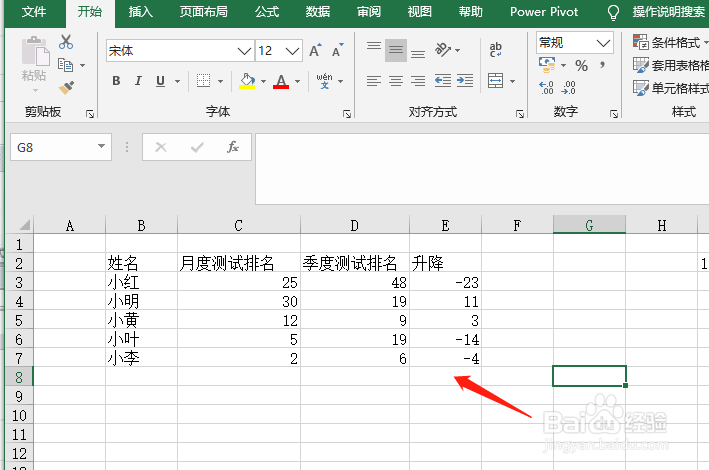
2、选定单元格区域E3:E7
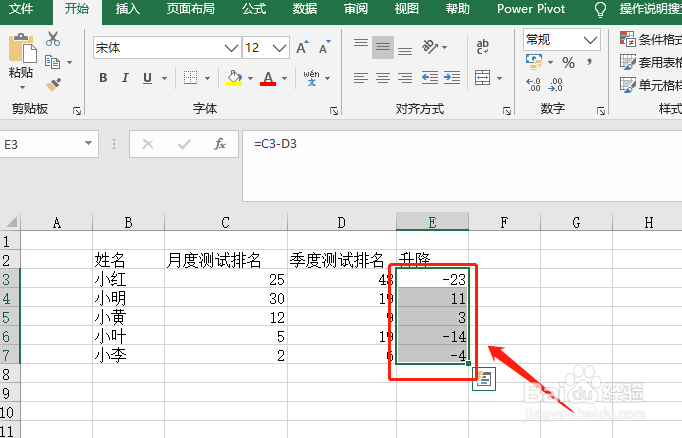
3、右击,选择【设置单元格格式】
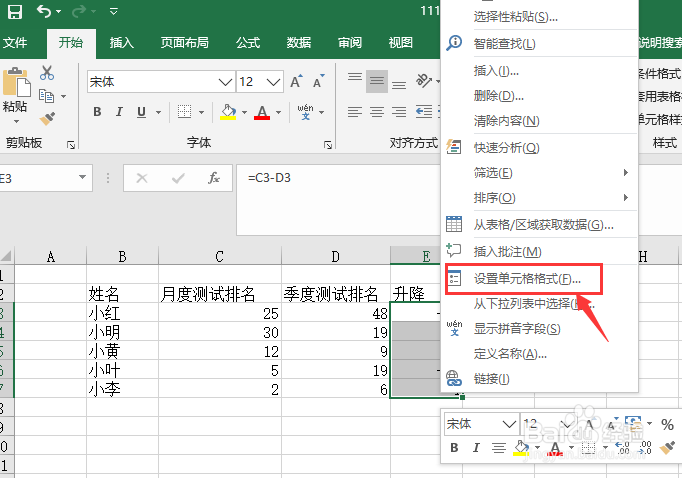
4、然后点击【自定义】
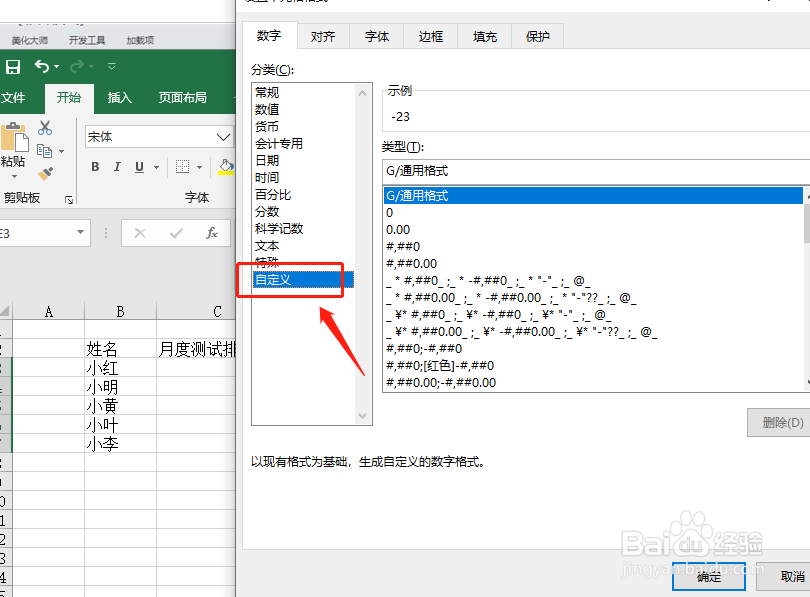
5、在类型下输入:[红色][>0]↑0;[绿色][<0]↓0
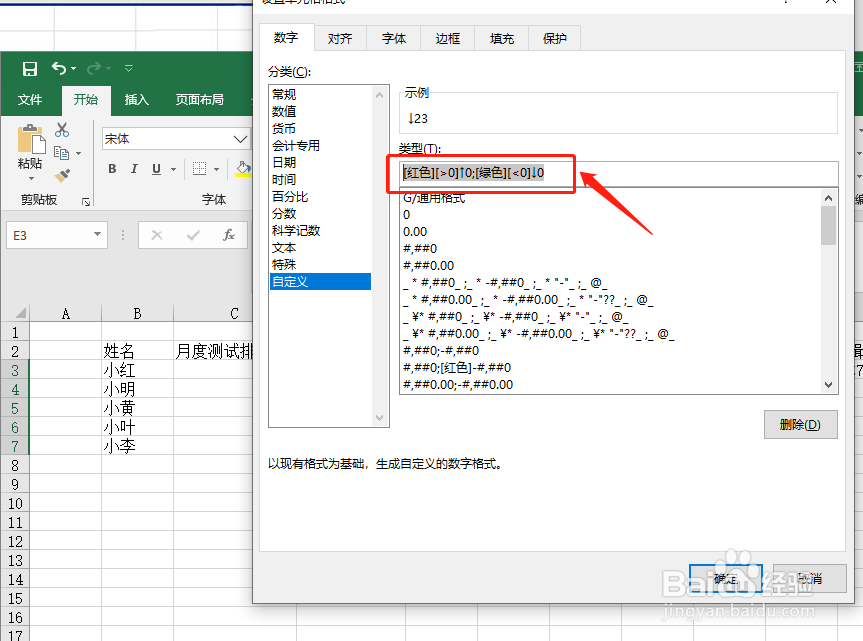
6、点击【确定】
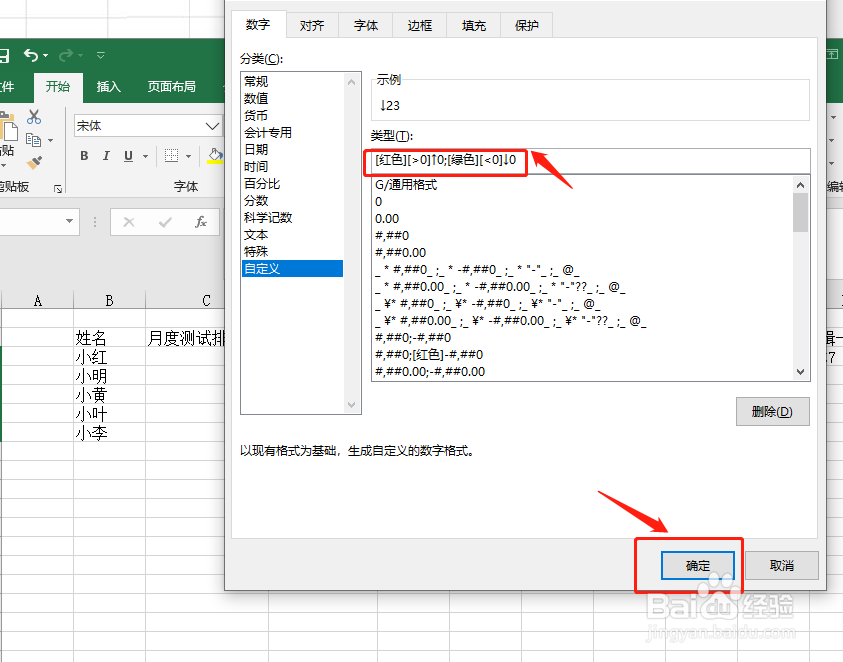
7、完成红绿箭头的增减设置,如下图所示
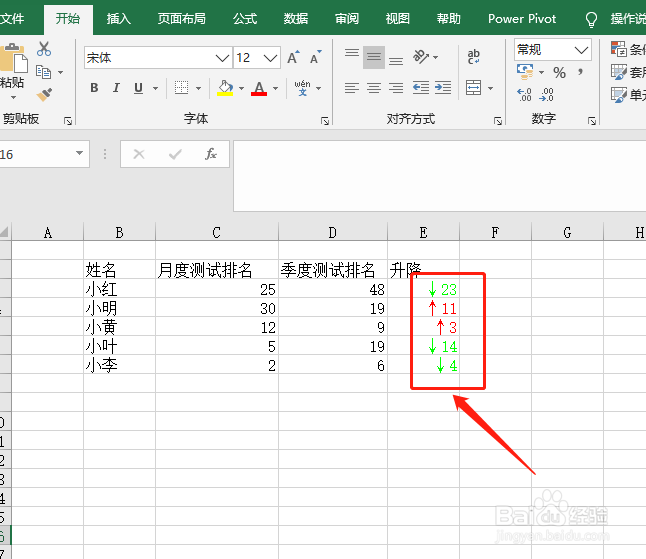
声明:本网站引用、摘录或转载内容仅供网站访问者交流或参考,不代表本站立场,如存在版权或非法内容,请联系站长删除,联系邮箱:site.kefu@qq.com。
阅读量:100
阅读量:41
阅读量:29
阅读量:108
阅读量:59